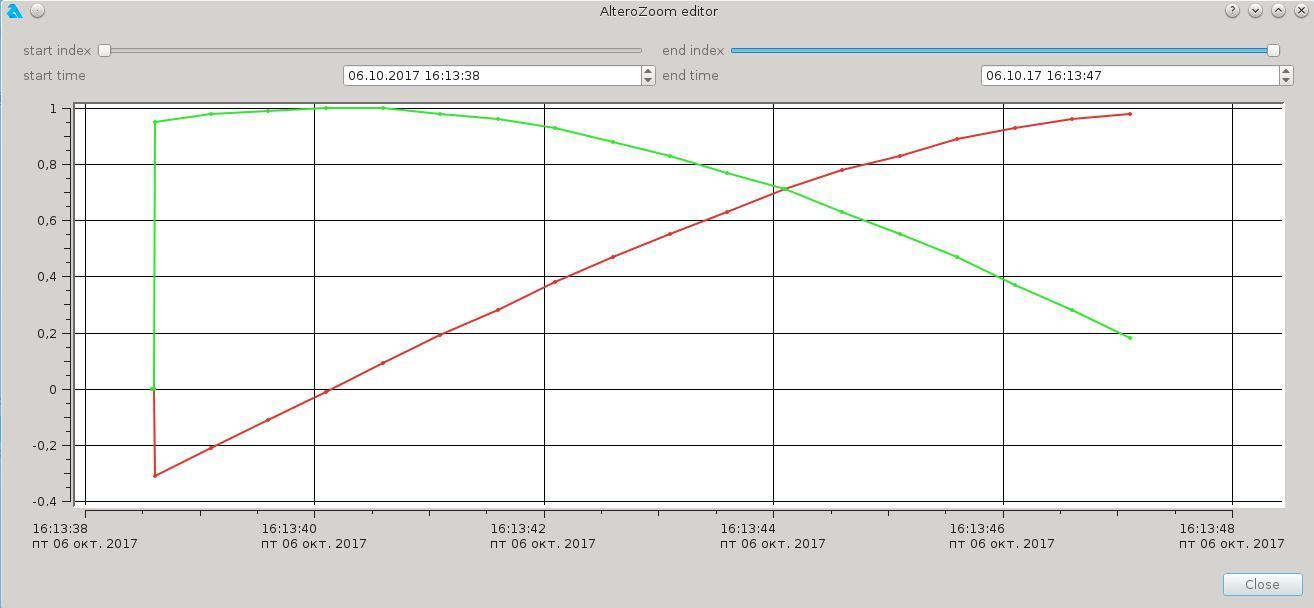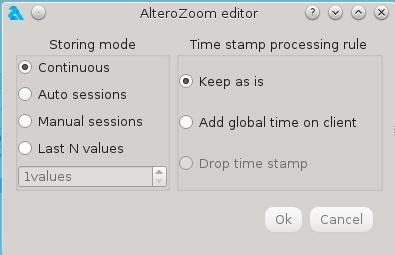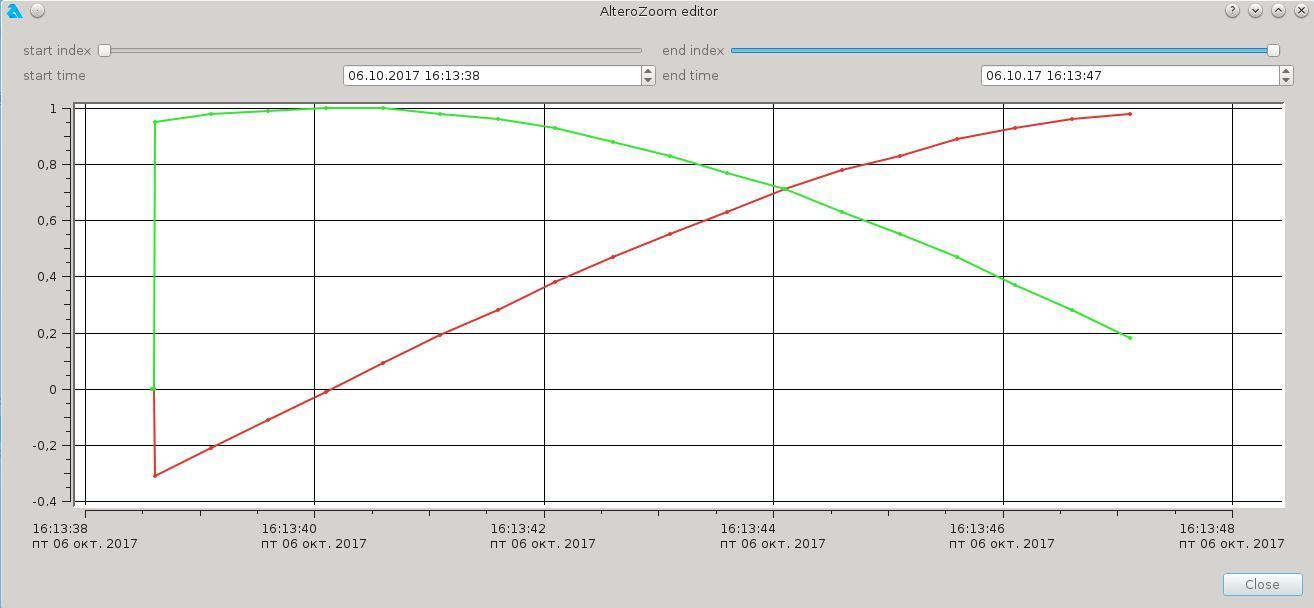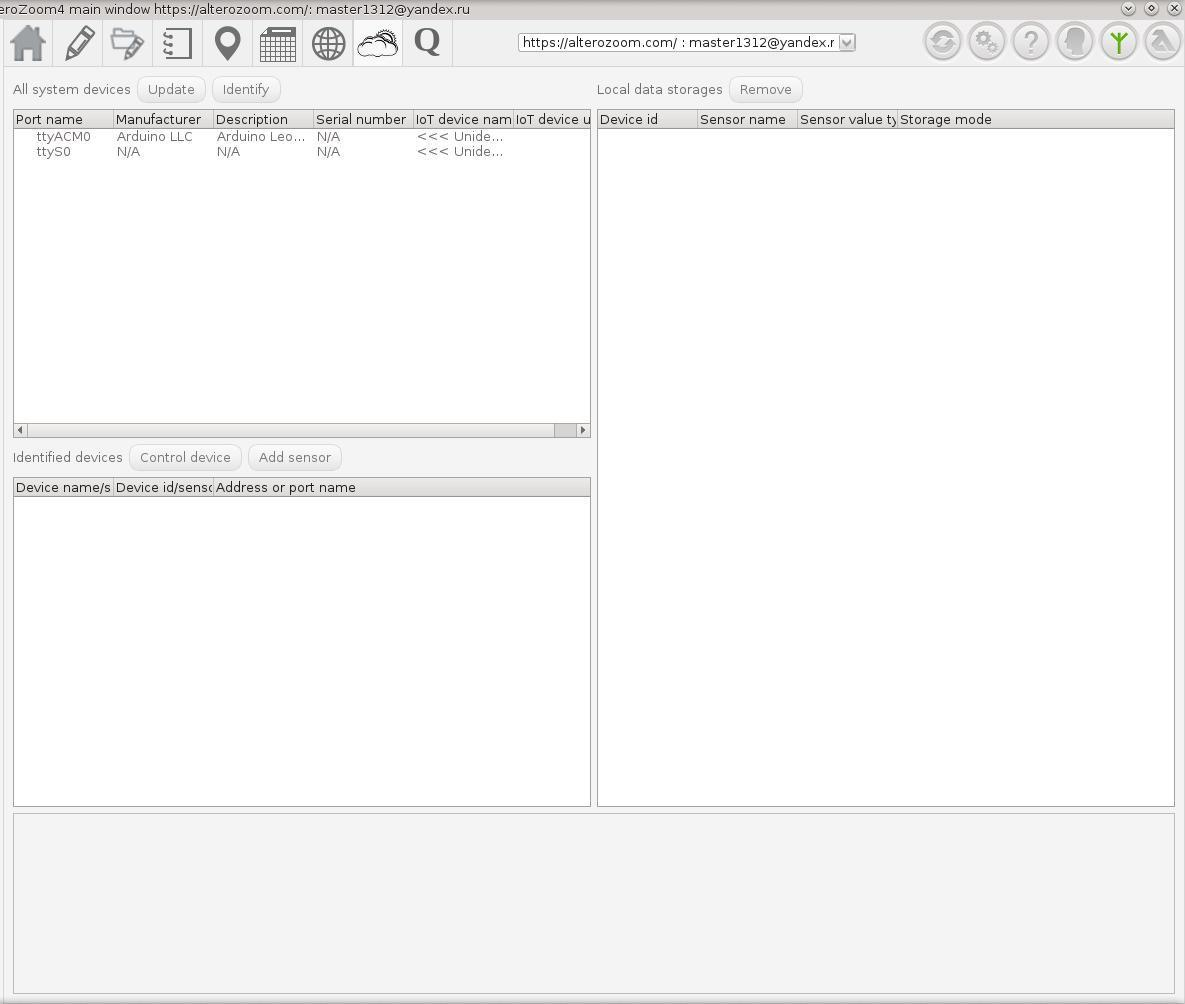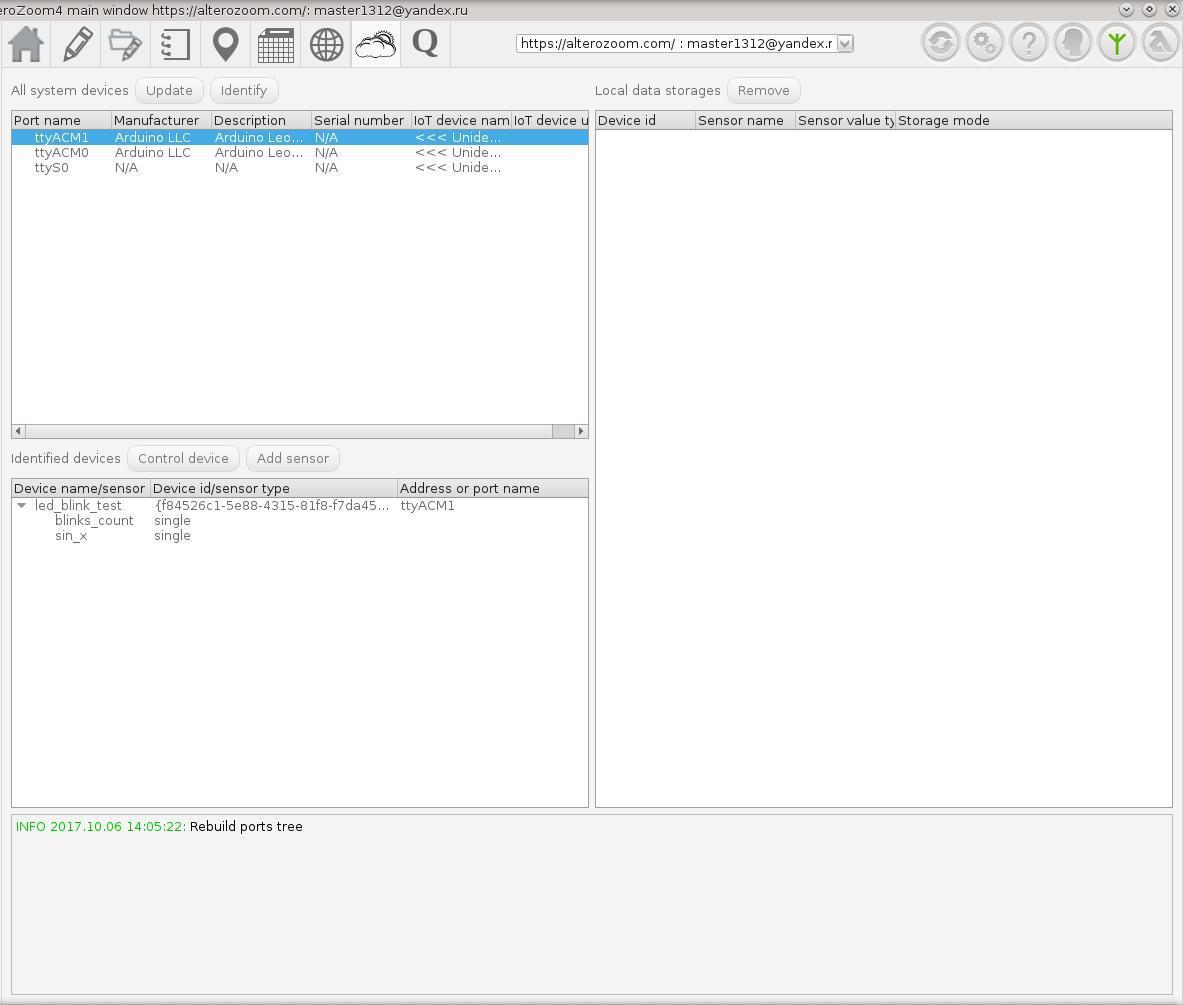Подключение устройства на базе микроконтроллера Arduino к приложению IoTSchool
Цель работы
Научиться подключать устройства на базе микроконтролеров Arduino к приложению IoTSchool.
Задачи работы
- Управление устройством из приложения IoTSchool.
- Добавление датчика в локальное хранилище и просмотр данных.
Инструменты для выполения работы
- Компьютер с подключением к сети Internet.
- Плата Arduino с USB выходом (например, Arduino Uno) и загруженным скетчем из лабораторной работы "Разработка устройства для IoTSchool".
Выполнение работы
Загружаем на плату скетч, если это еще не сделано, как описано в работе "Разработка устройства для IoTSchool".
Отключаем плату от ПК и запускаем приложение IoTSchool, открываем в верхнем меню раздел "IoT devices" (выделенная иконка на скриншоте ниже).
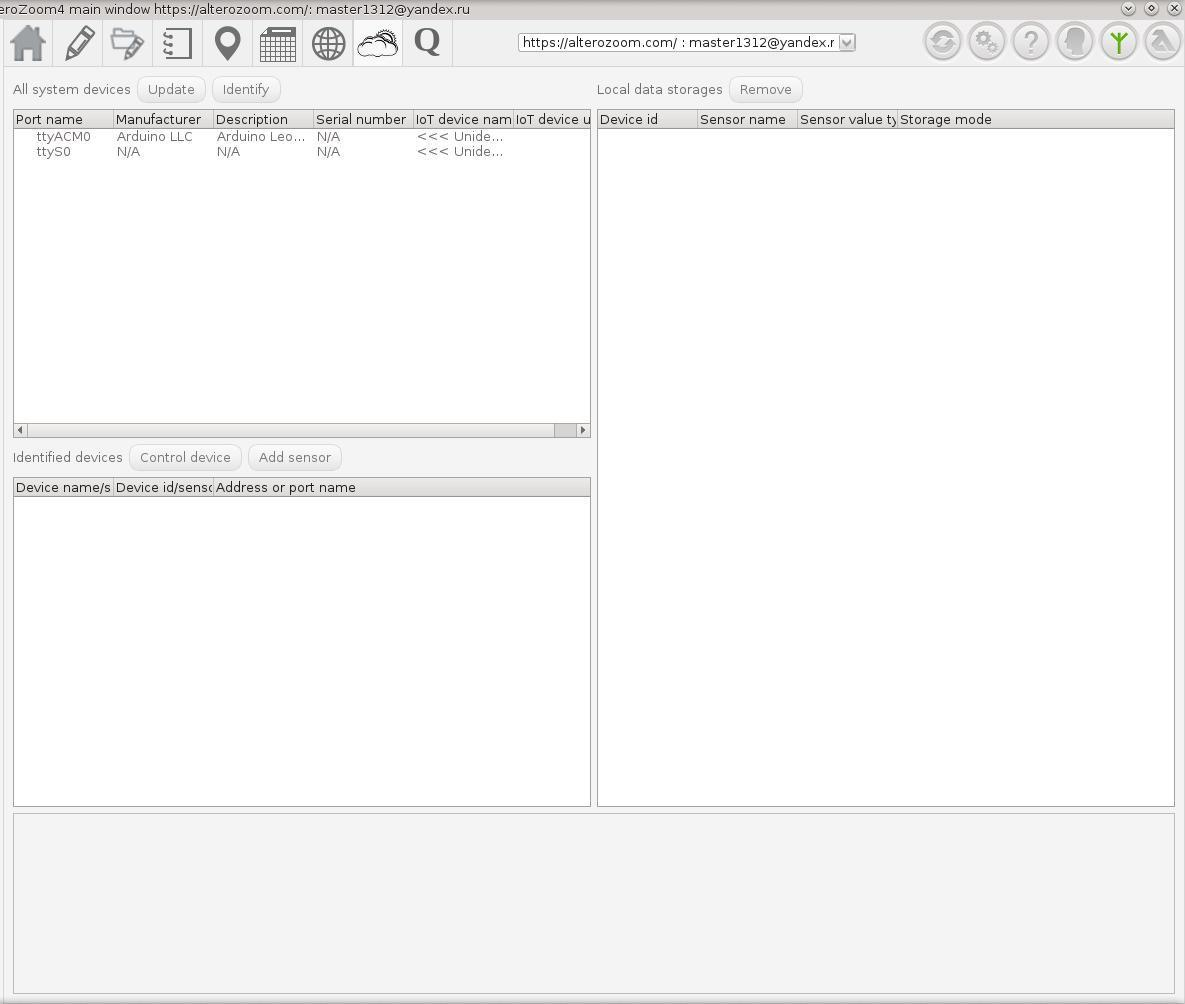
В левом верхнем углу открывшегося поля содержится список всех системных устройств. Так как в системе могут быть и другие устройства (модемы, телефоны и т.д.), приложение автоматически не подключает устройства. В левом нижнем углу список подключенных и идентифицированных устройств, справа - список хранилищ данных для датчиков с устройств. Внизу выводятся информационные сообщения.
Подключаем к компьютеру наше устройство, в списке системных устройств нажимаем кнопку Update. В списке появится еще одно новое устройство, выбираем его и нажимаем Identify. В случае успешной идентификации устройство появится в списке идентифицированных устройств. Если у устройства есть датчики, рядом с названием появится стрелка, при нажатии на которую развернется список датчиков устройства.
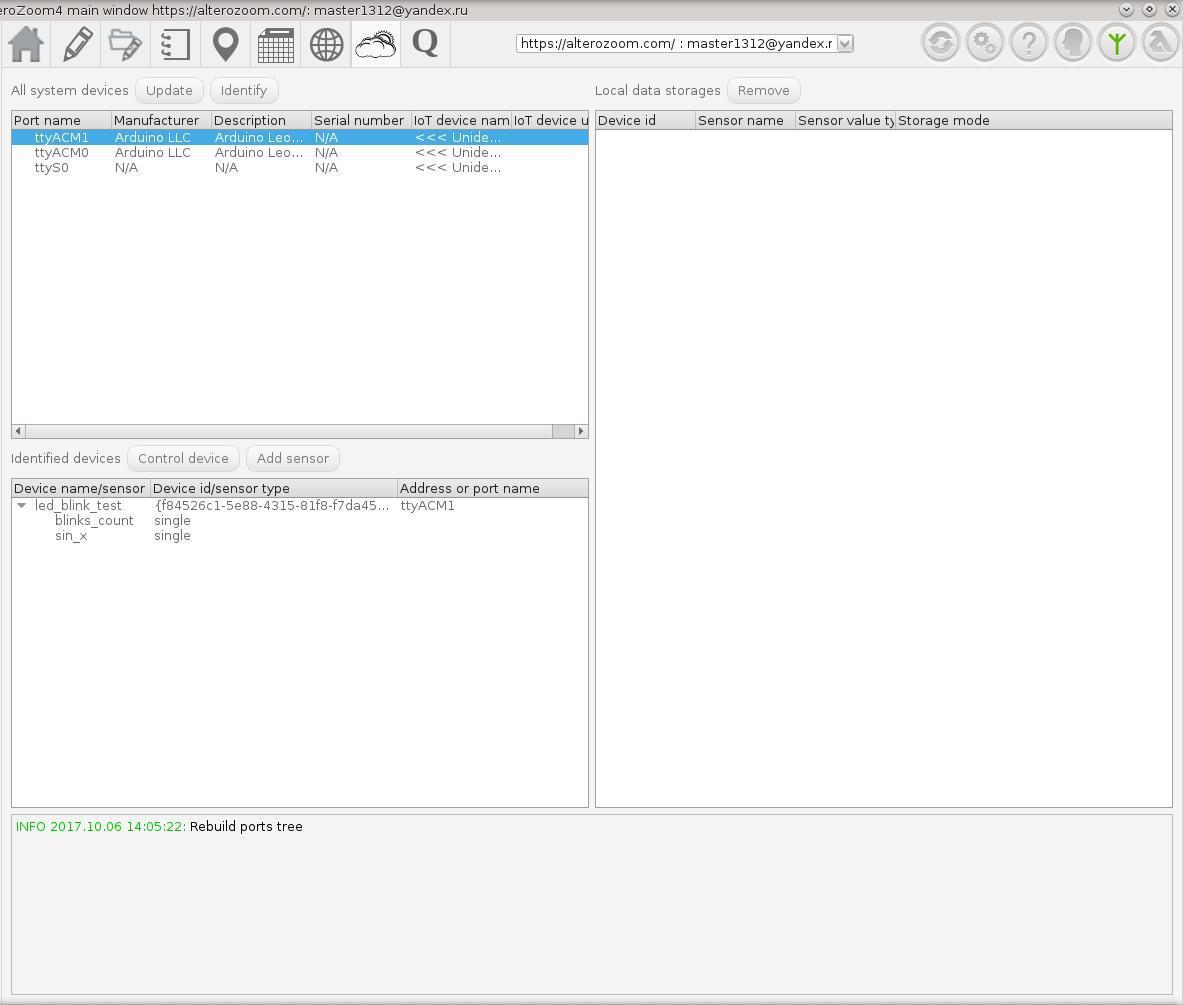
Выделяем устройство в списке идентифицированных устройств, нажимаем кнопку "Control device". Должен появиться интерфейс управления устройством, в котором присутствует одна кнопка для мигания светодиодом с надписью "Blink".
Добавление датчика в локальное хранилище и просмотр данных
Выделяем датчик "sin_x" устройства и нажимаем кнопку "Add sensor".
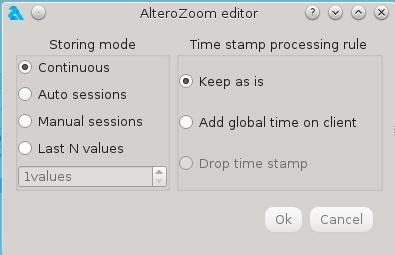
Выбираем "Last N Values" и ниже вводим число сохраняемых значений "100 values". Справа выбираем пункт "Add global time on client".
Нажимаем Ok, в правом списке должени появиться хранилище для выбранного датчика. Открываем хранилище двойным кликом и наблюдаем изменяющийся график с данными